- コラム
グリッチ好きよ、集まれ!デキるAndroidアプリ#7「VaporCam」
2018/09/20 by KMD
みなさんこんにちはKMDです。
「おっ! これはいい感じだな〜。」と思ったアプリを紹介するコーナー「デキるAndroidアプリ」シリーズ第4弾はこちらです!
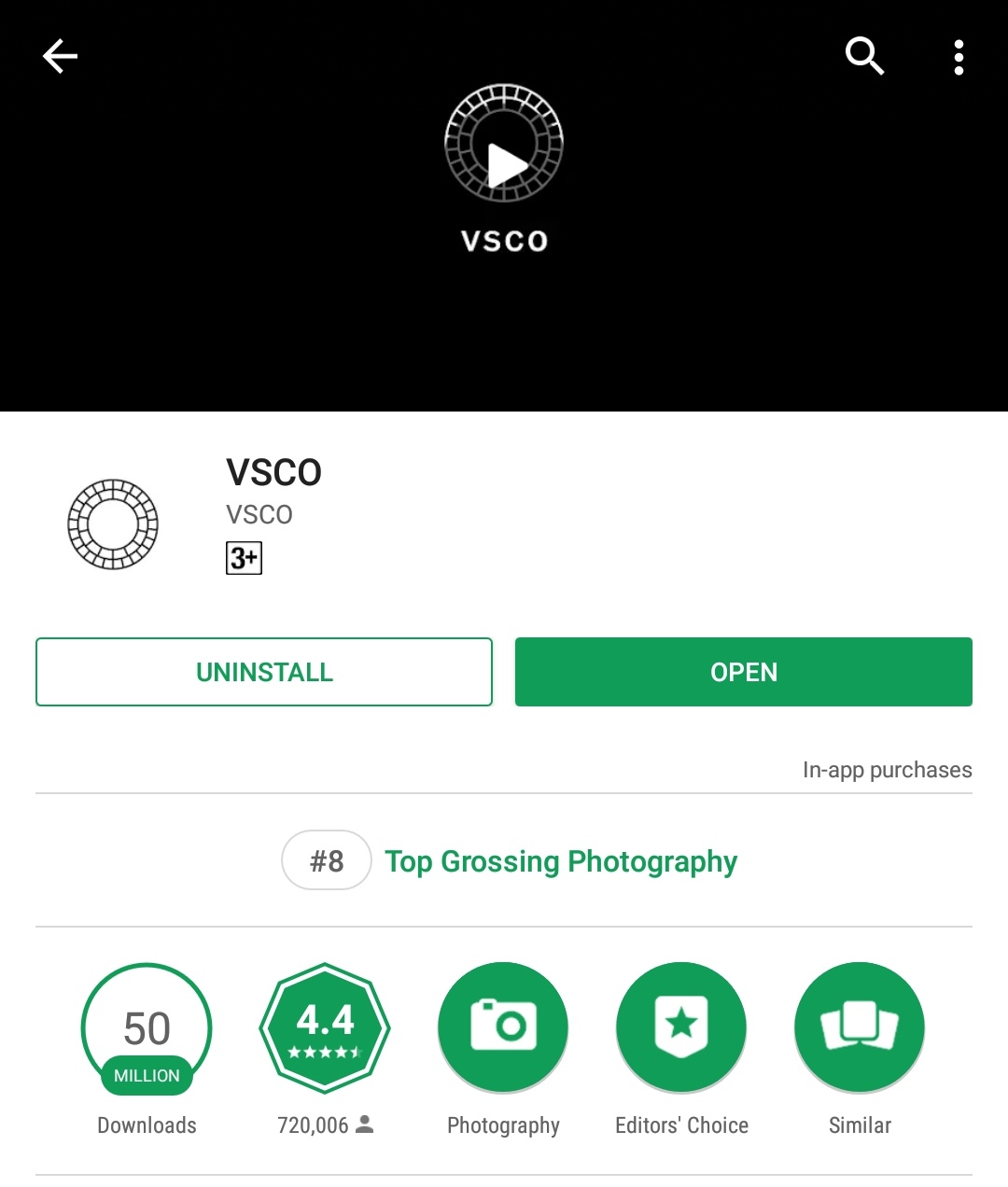
出典:Google Play
アプリ名 : VSCO
価格 : 無料(課金オプションあり)
Google Playリンク : https://play.google.com/store/apps/details?id=com.vsco.cam
以前、iOS版のVSCOをご紹介しましたが、AndroidでもVSCOがリリースされていたので紹介したいと思います。
Androidアプリの中ではダントツの品質だと思いますので、写真好きな方は必見です。
それでは見ていきましょう!
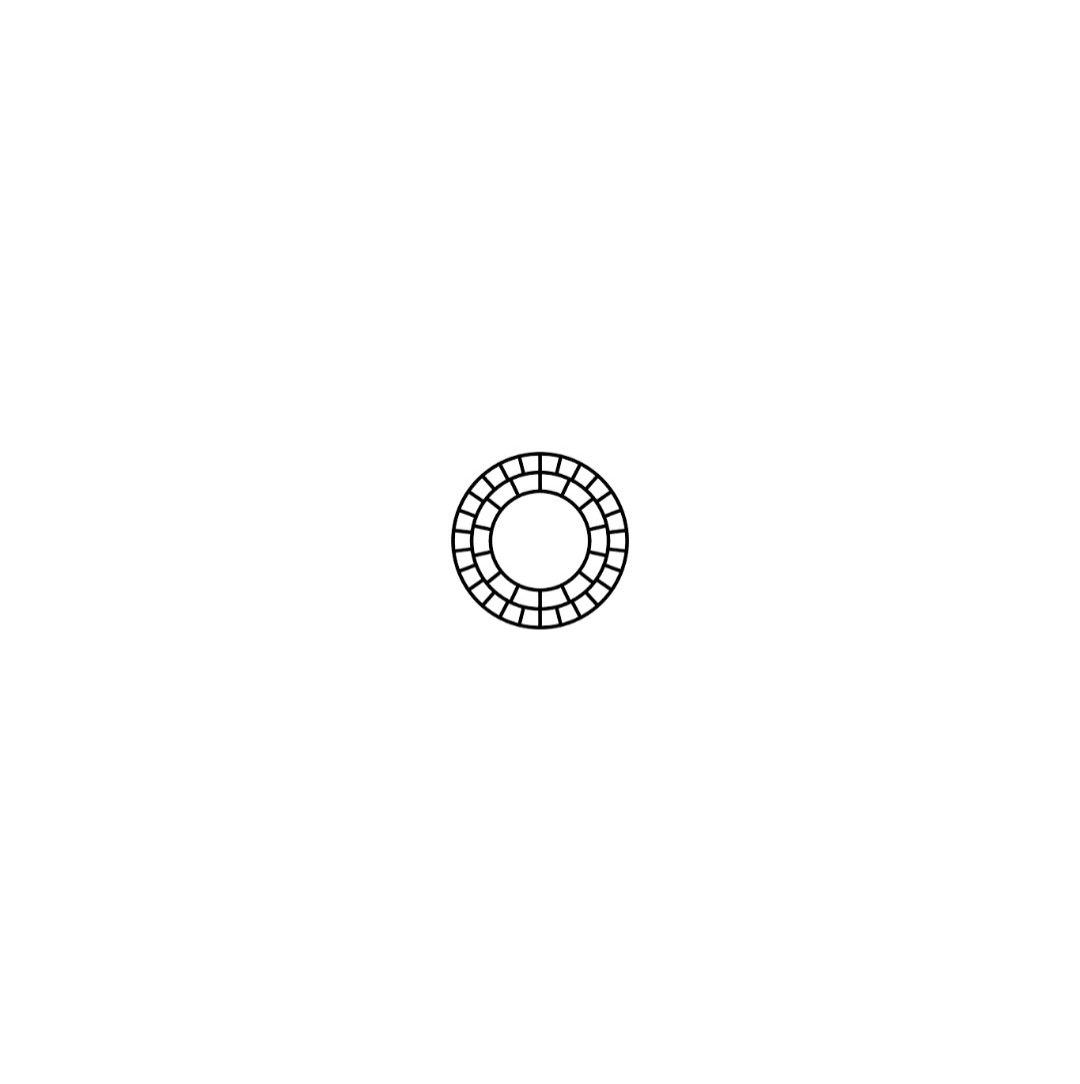
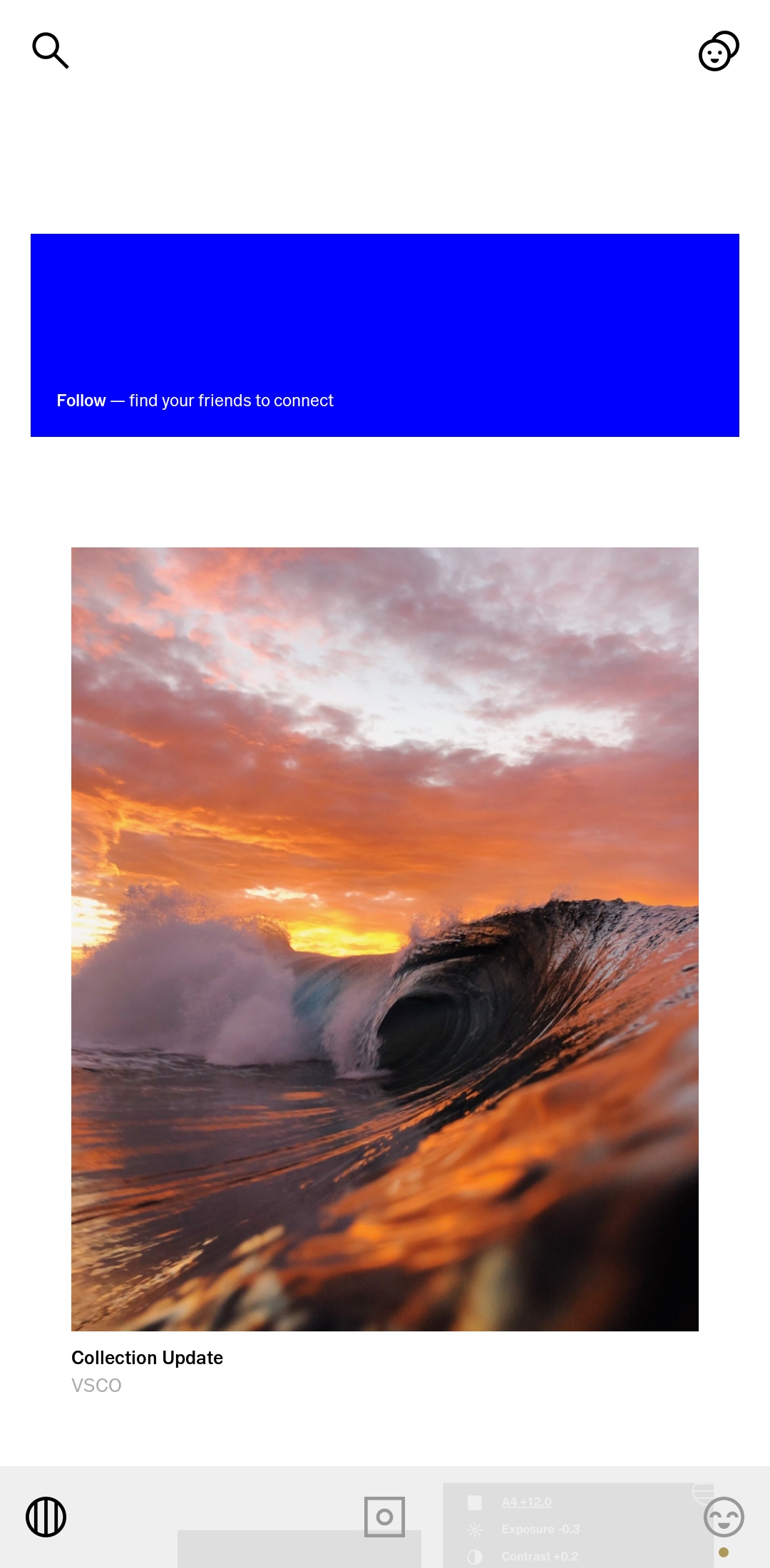
やはり、さすがのVSCO。
アプリのデザインがとても優秀で、起動画面もシンプルな仕上がりです。安心感がありますよね。
メイン画面はVSCOを使用しているユーザーが投稿した写真が閲覧できるフィード画面となっています。
VSCOのアプリには大きく分けて、使い方が3つあります。
VSCOアプリ自体で撮影し、レタッチをかけ、それを投稿する。といったプロセスが基本となりますが
今回はアプリで撮影しレタッチをかけるまでをご紹介したいと思います。
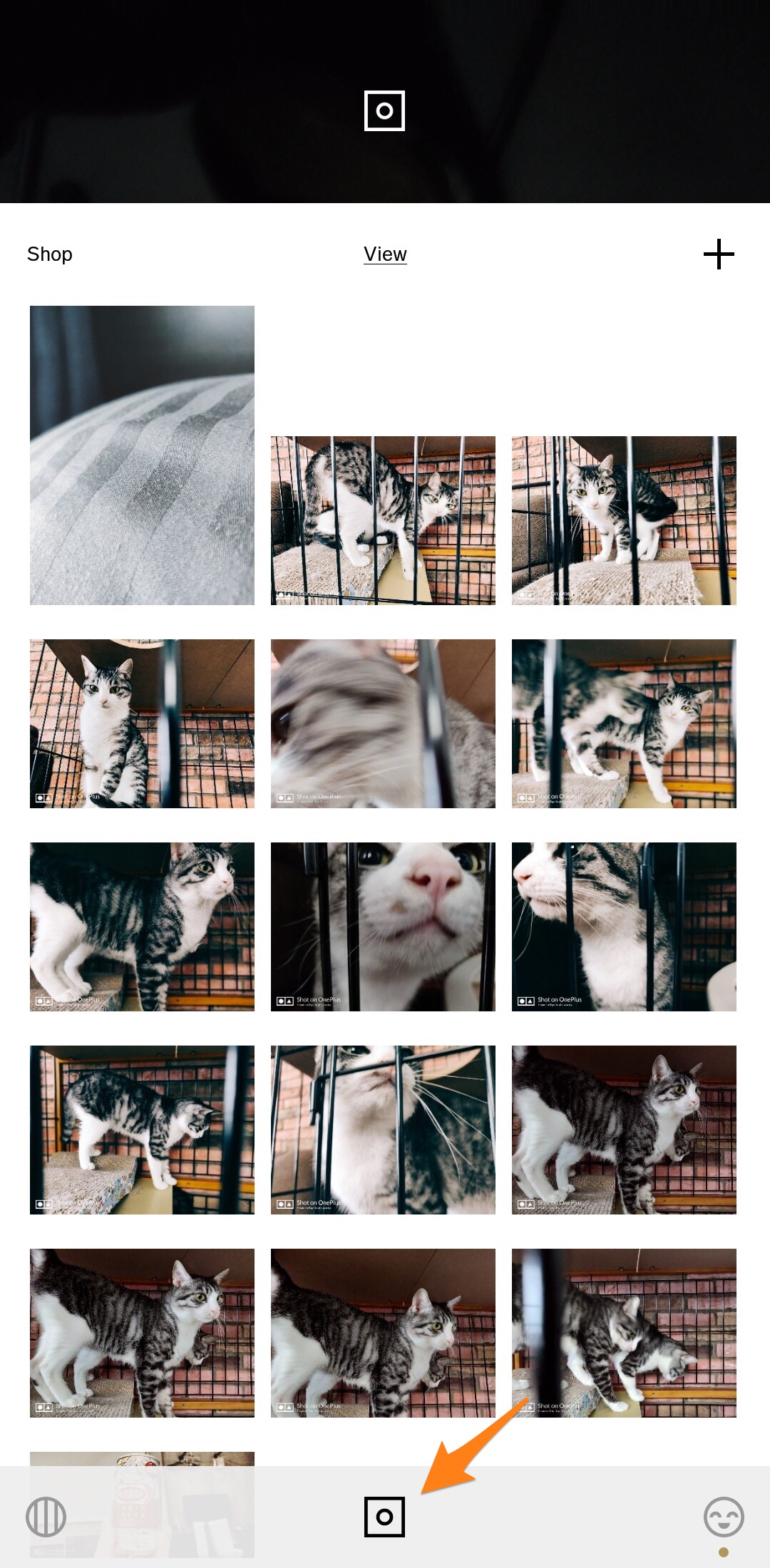
画面中央下部の四角と丸のアイコンをタップするとこの画面になります。
こちらは自分が撮影したレタッチ前の写真を置いておくことができるライブラリ画面です。
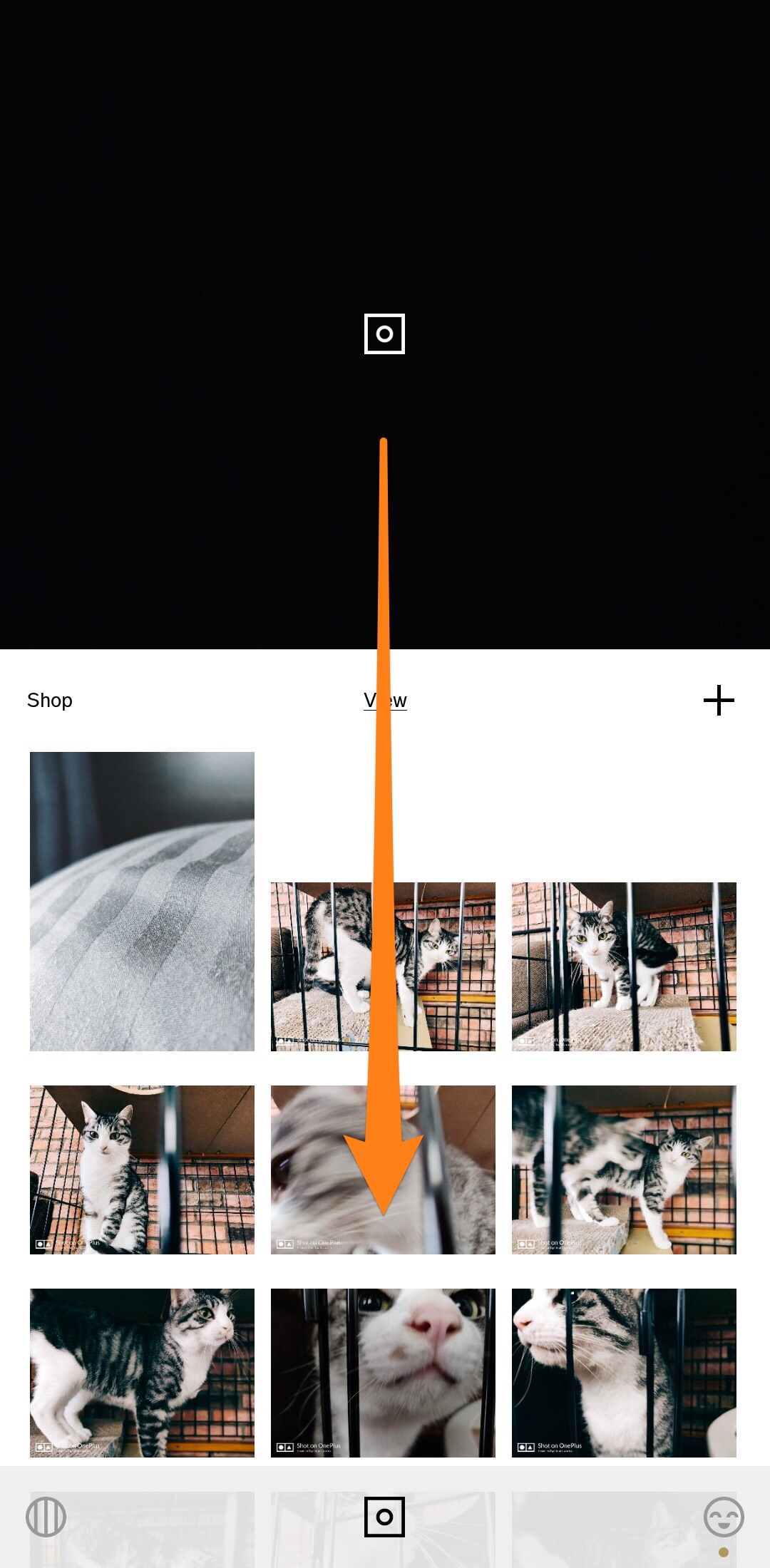
この画面で、上から下にスワイプするとカメラが立ち上がります。
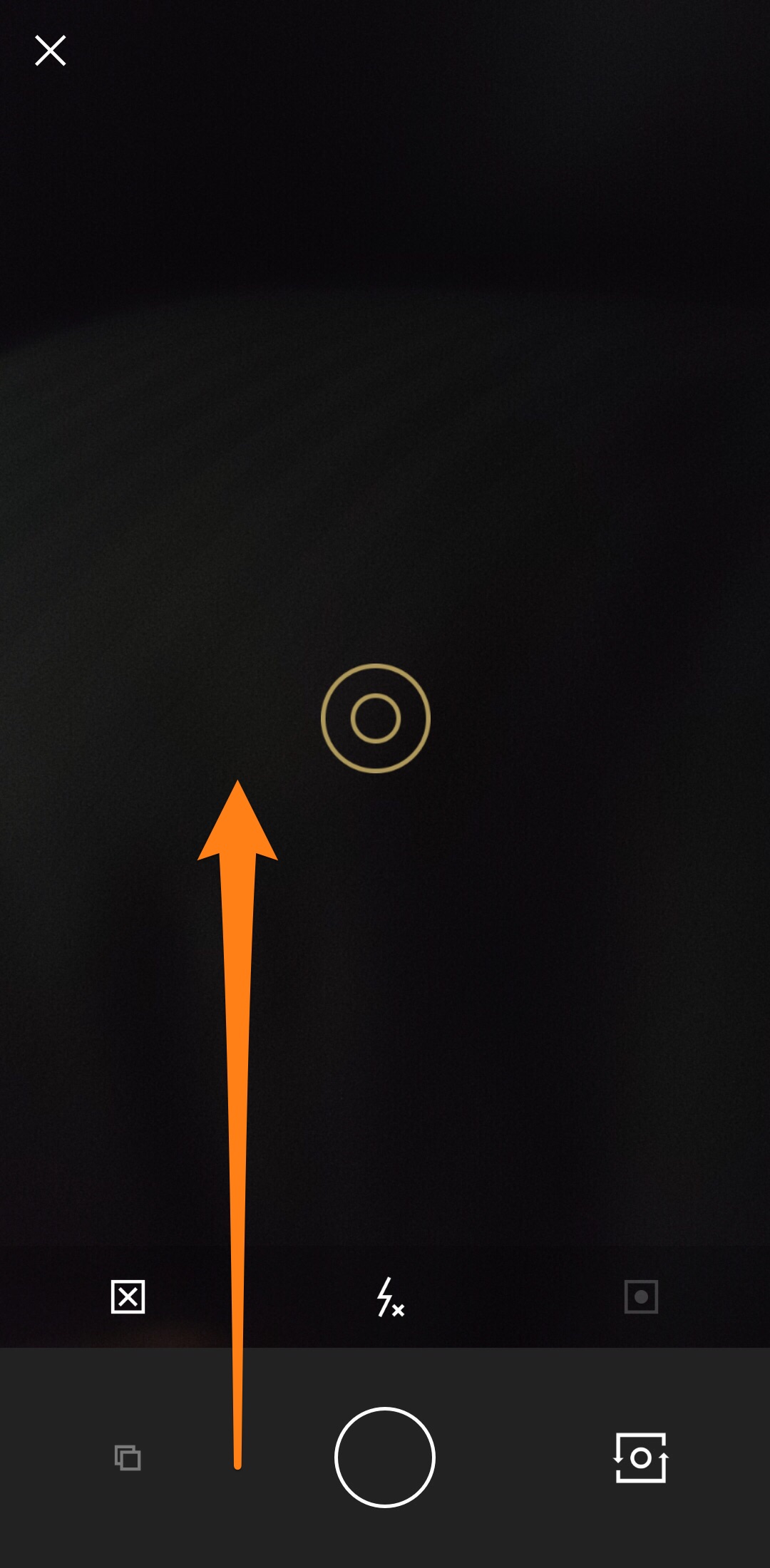
このように、上から下にスワイプでカメラが立ち上がりました。
カメラ自体もシンプルな仕上がりです。
ここで撮影した写真は、先程のライブラリ画面に追加されていきます。
ライブラリ画面に戻るには、下から上にスワイプします。
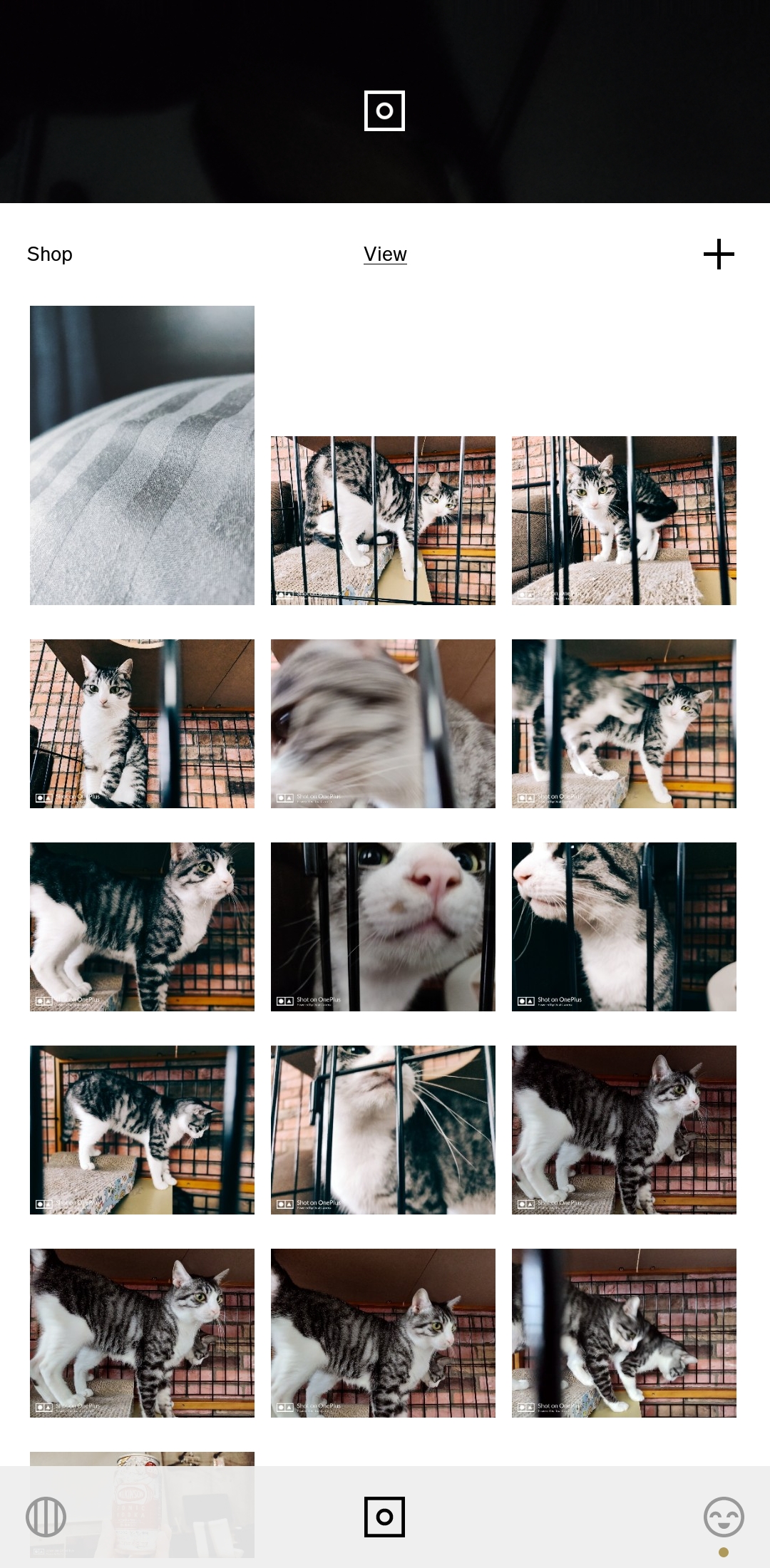
すると、この画面に戻ることができます。
それでは、撮影した写真をレタッチしていきましょう。
まずは、レタッチしたい写真をタップします。
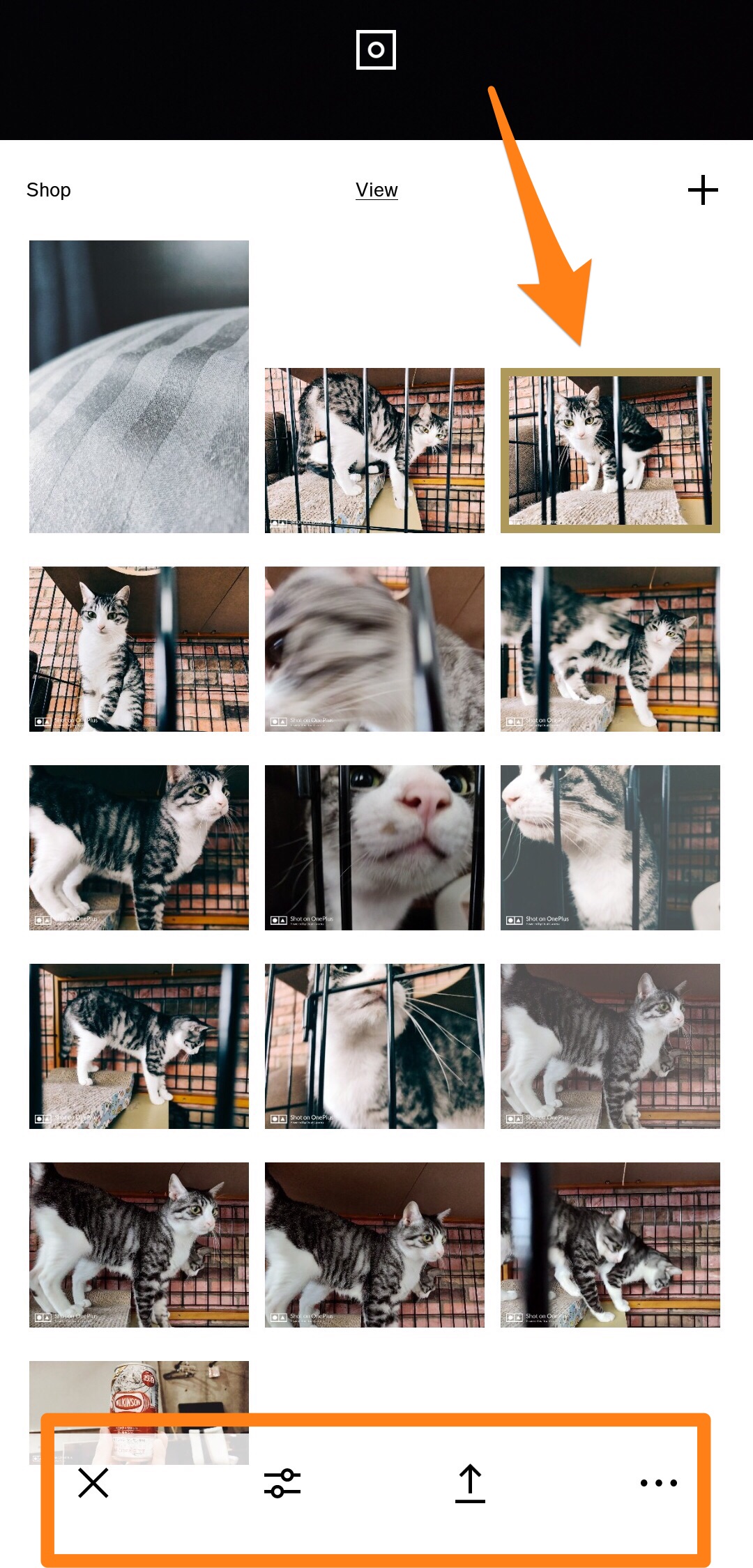
すると、選択してることが分かるよう、写真にゴールドの枠が付きます。
同時に画面下部に並んでるアイコンも変わります。
左から二番目のアイコンをタップしてレタッチ画面へ進みましょう。
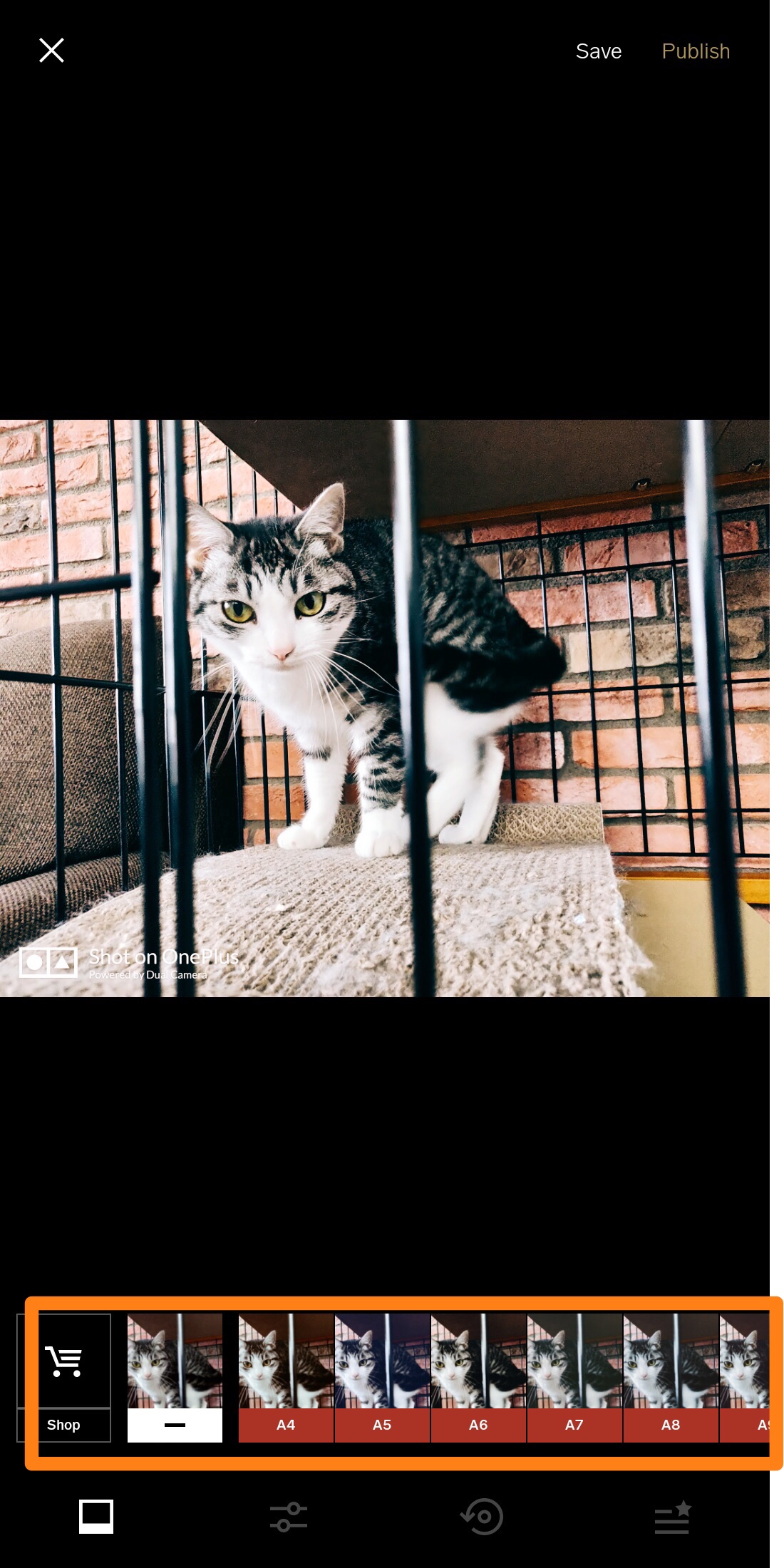
レタッチ画面では下に並んだフィルターをタップすることで簡単に写真をオシャレにすることが可能となっています。
フィルターが豊富なので、お好みの色味を探してみましょう。
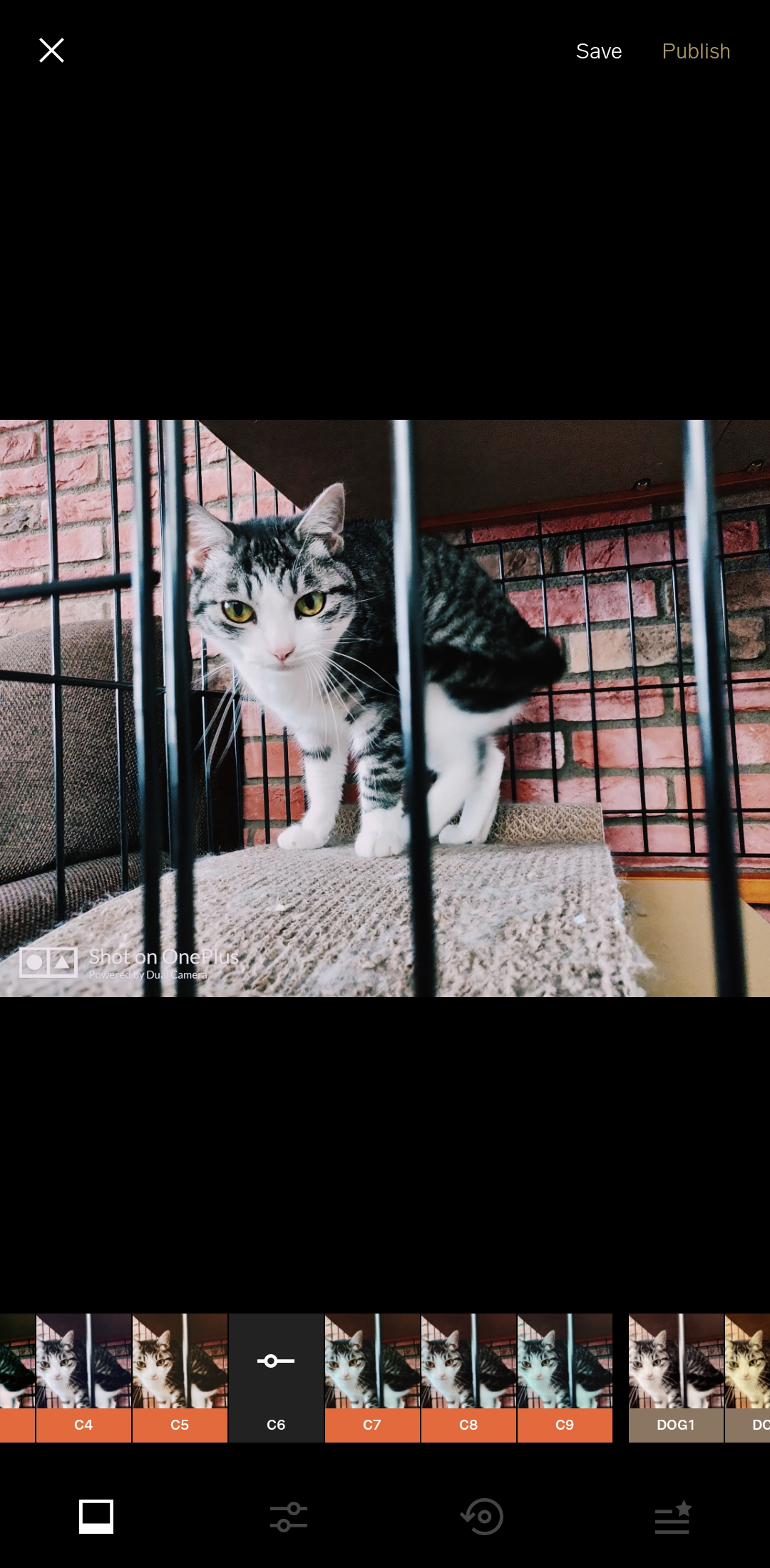
例えば、C6というフィルターを選ぶとこのような色味になります。
露光量が変わりましたね。

猫ですが、DOG2というフィルターをかけてみると
黄色っぽい色味に変化しました。

さらに、こちらのアイコンをタップすることで明るさ、露光量、コントラストといった基本的な写真レタッチができるようになります。

いい感じに仕上がったら、右上のsaveをタップして保存しましょう。
保存したら、ライブラリ画面に追加されますので、画面右下のアイコンをタップして本体ストレージに写真を保存しましょう。
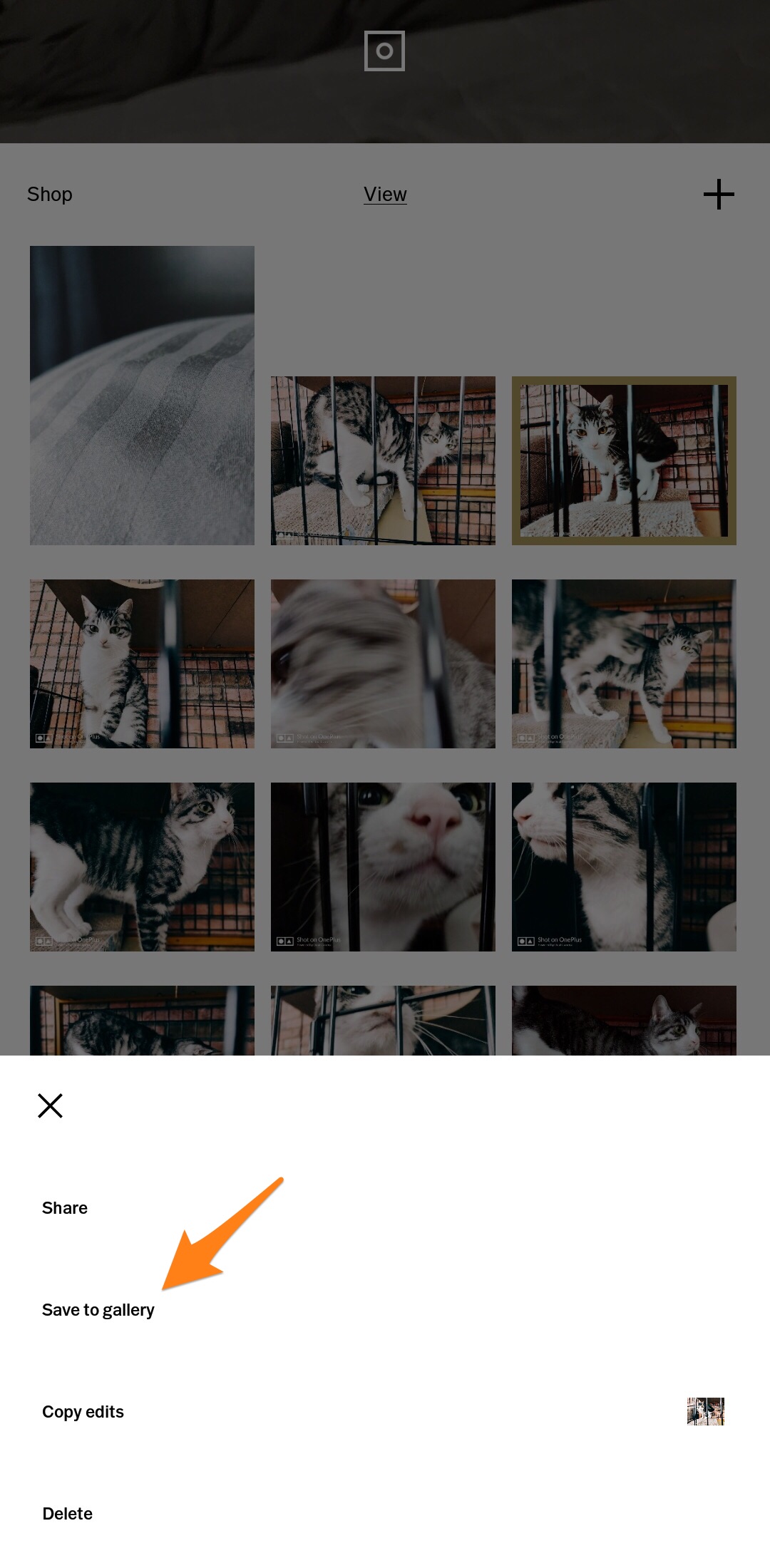
save to galleryをタップして本体に写真が保存されます。

仕上がりはこのような感じです。
スマホとは思えない、空気感のあるオシャレPhotoが仕上がりました。
VSCO、本当にオススメです!
いかがでしたか?
オシャレなフィルターが多く揃っており、アプリケーション自体のクオリティも高いのがVSCOの特徴です。
Androidをお使いの皆さんは、即ダウンロードしてみてください!
アプリケーション自体も、特にクラッシュすることなく安定してるのと、UIがシンプルで分かりやすいので強くオススメできます。
みなさんもVSCOでオシャレPhotoを作ってみましょう♪
それでは次回もお会いしましょう!
みなさん、よいカメラライフを!
アプリ名 : VSCO
価格 : 無料(課金オプションあり)
Google Playリンク : https://play.google.com/store/apps/details?id=com.vsco.cam
1992年生まれ。マジシャンを経て、グラフィックデザイナーへ転身。
趣味は写真とガジェット集め。
愛用機はCanon EOS 6D MarkⅡである。
この記事が気に入ったらいいね!しよう
Camoorの最新情報をお届けします
2018/11/16 by だい
2018/11/9 by KMD
2018/10/19 by だい
2017/11/2 by 編集部 ともりん
2018/04/30 by だい
2017/08/16 by 編集部 ともりん